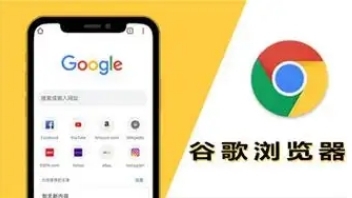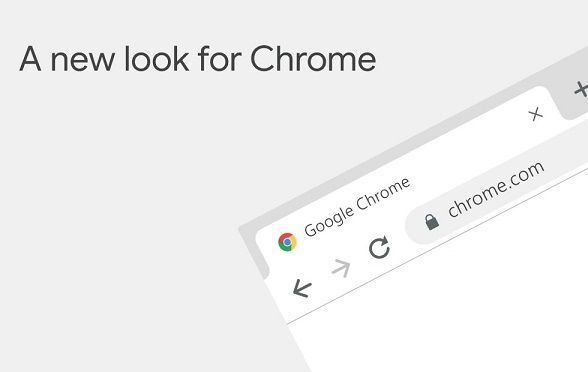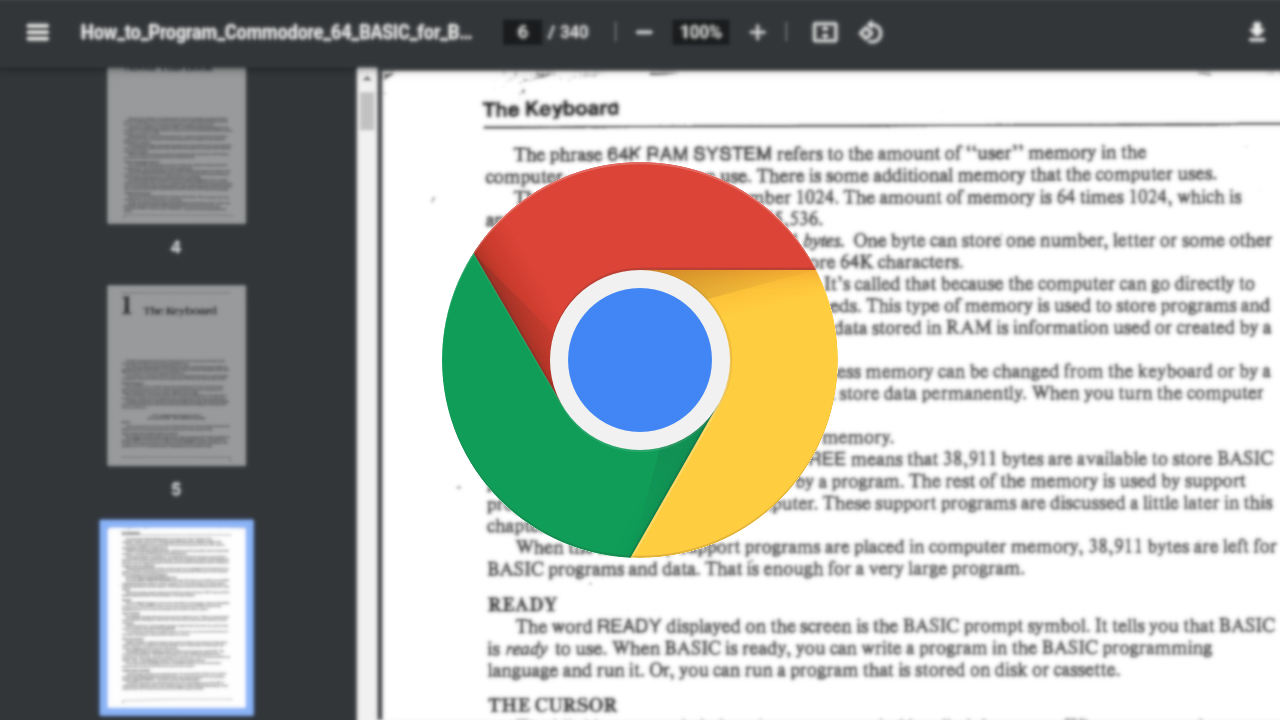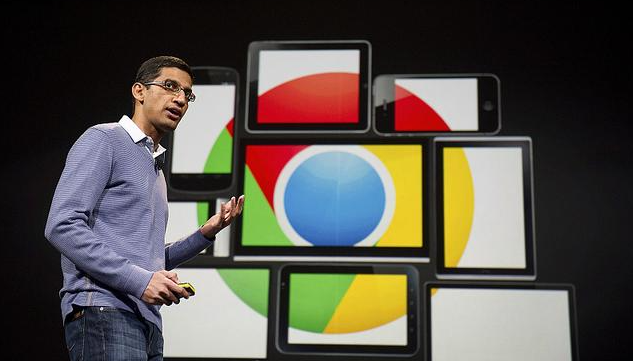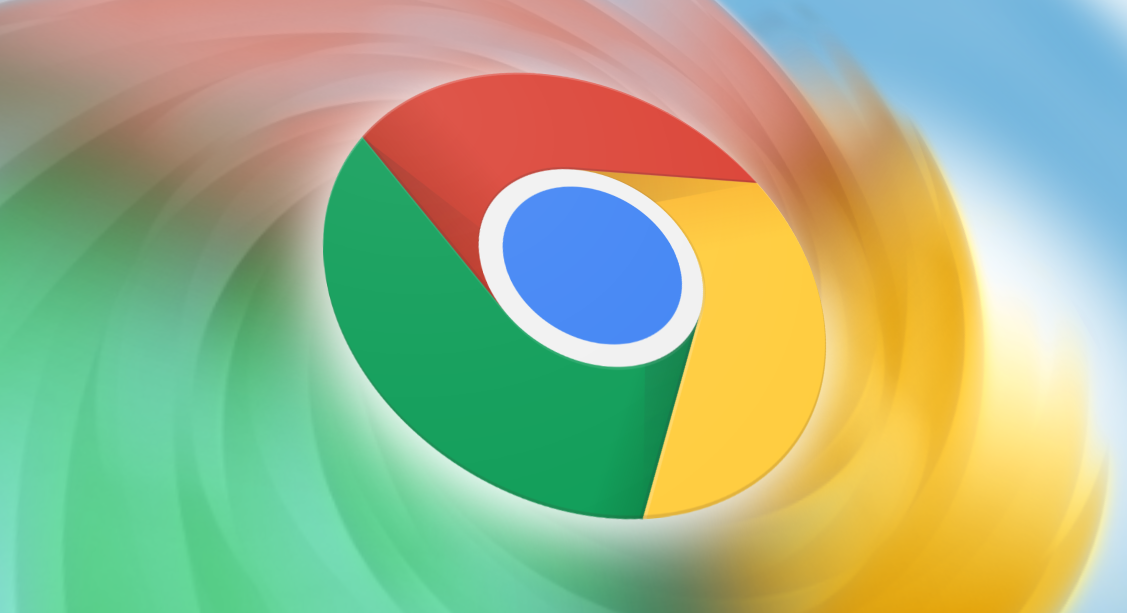教程详情

一、查看Cookies
1. 打开谷歌浏览器
首先,确保你已经安装了谷歌浏览器,并在电脑上成功打开它。
2. 进入设置页面
在浏览器的右上角,点击三个垂直排列的点(菜单图标),在下拉菜单中选择“设置”选项。
3. 找到隐私和安全设置
在设置页面中,向下滚动,找到并点击“隐私和安全”这一选项。
4. 查看Cookies和其他站点数据
在隐私和安全页面中,继续向下滚动,找到“Cookies和其他站点数据”部分。在这里,你可以看到当前网站的Cookies使用情况,包括允许或禁止网站保存和读取Cookies的设置。
5. 管理Cookies
如果你想查看更详细的Cookies信息,可以点击“查看全部Cookies和网站数据”按钮。这将打开一个新的页面,列出了所有存储在你电脑中的与当前网站相关的Cookies。你可以查看每个Cookie的名称、值、过期时间等详细信息。
二、删除Cookies
1. 返回Cookies管理页面
按照上述步骤再次进入“Cookies和其他站点数据”页面,点击“查看全部Cookies和网站数据”。
2. 选择要删除的Cookies
在Cookies列表中,找到你想要删除的Cookie。你可以通过勾选单个Cookie前面的复选框来选择多个Cookie,也可以点击“全选”按钮来选择所有Cookie。
3. 删除选中的Cookies
选择好要删除的Cookies后,点击页面上方的“删除所有选中对象”按钮。系统会弹出一个确认对话框,询问你是否确定要删除这些Cookies,点击“确定”即可完成删除操作。
需要注意的是,删除Cookies可能会导致你在某些网站上的登录状态失效,需要重新登录。同时,一些网站的功能可能也会受到影响,因为它们依赖于Cookies来保存用户的偏好设置等信息。
通过以上简单的操作步骤,你就可以在谷歌浏览器中轻松地查看和删除Cookies了。合理地管理Cookies有助于保护你的隐私和网络安全,同时也能解决一些因Cookies引起的网页显示问题。希望这篇教程能够对你有所帮助,让你在使用谷歌浏览器的过程中更加得心应手。